
إنشاء قوائم تشغيل وتحريرها وحذفها في تطبيق الموسيقى على الـ Mac
يمكنك إنشاء قوائم تشغيل تلائم حالات مزاجية محددة، لتنظيم أغانٍ ذات نسق معيّن أو لتجميع أغانٍ تريد نسخها على قرص CD.
تظهر أيقونة ![]() بجوار قوائم التشغيل التي تنشئها.
بجوار قوائم التشغيل التي تنشئها.
Siri: قل شيئًا مثل:
“شغل قائمة التشغيل، المفضلة لدى أوليفا”
“شغل قائمة أكثر ٢٥ أغنية تشغيلاً”
يمكنك أيضًا إنشاء قائمة تشغيل ذكية تقوم بالتحديث تلقائيًا حسب المعايير التي تختارها، أو إنشاء قائمة تشغيل Genius تحتوي على موسيقى موجودة في مكتبتك تشبه الأغنية المحددة.
ملاحظة: لا تتوفر جميع الميزات في باقة Apple Music فويس. لا تتوفر Apple Music و Apple Music فويس في كل البلدان أو المناطق. انظر مقال دعم Apple توفر خدمات وسائط Apple.
إنشاء قائمة تشغيل فارغة
في تطبيق الموسيقى
 على الـ Mac، اختر ملف > جديد > قائمة التشغيل.
على الـ Mac، اختر ملف > جديد > قائمة التشغيل.تظهر قائمة التشغيل الجديدة في الشريط الجانبي على اليمين، أسفل قوائم التشغيل.
قم بطباعة اسم لقائمة التشغيل.
إضافة عناصر إلى قائمة تشغيل
في تطبيق الموسيقى
 على الـ Mac، انقر على الاستماع الآن أو تصفح أو أي خيار أسفل المكتبة في الشريط الجانبي لرؤية الأغاني المطلوب إضافتها إلى قائمة التشغيل.
على الـ Mac، انقر على الاستماع الآن أو تصفح أو أي خيار أسفل المكتبة في الشريط الجانبي لرؤية الأغاني المطلوب إضافتها إلى قائمة التشغيل.لإضافة عناصر إلى قائمة تشغيل، قم بأي من الإجراءات الآتية:
من أي مكان في مكتبة الموسيقى لديك، اسحب عنصرًا إلى قائمة تشغيل في الشريط الجانبي على اليمين.
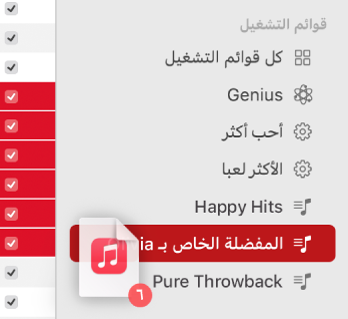
انقر مع الضغط على مفتاح التحكم على عنصر، اختر إضافة إلى قائمة تشغيل، ثم اختر قائمة تشغيل (أو استخدم Touch Bar).
تلميح: لإضافة الأغاني إلى قائمة تشغيل دون إضافتها إلى مكتبتك، اختر الموسيقى > تفضيلات، انقر على متقدم، ثم ألغِ تحديد "إضافة الأغاني إلى المكتبة عند إضافتها إلى قوائم التشغيل".
إنشاء قائمة تشغيل باستخدام أغانٍ
في تطبيق الموسيقى
 على الـ Mac، انقر على الاستماع الآن أو تصفح أو أي خيار أسفل المكتبة في الشريط الجانبي لرؤية الأغاني المطلوب إضافتها إلى قائمة التشغيل.
على الـ Mac، انقر على الاستماع الآن أو تصفح أو أي خيار أسفل المكتبة في الشريط الجانبي لرؤية الأغاني المطلوب إضافتها إلى قائمة التشغيل.حدد أغنية واحدة أو أكثر، ثم قم بأحد الإجراءات الآتية:
اسحب الأغاني إلى الشريط الجانبي.
اضغط على المفتاح تحكم مع النقر، ثم اختر إضافة إلى قائمة تشغيل > قائمة تشغيل جديدة.
تظهر قائمة التشغيل الجديدة في الشريط الجانبي على اليمين، أسفل قوائم التشغيل.
تلميح: انقر على كل قوائم التشغيل في الشريط الجانبي على اليمين (أسفل قوائم التشغيل) لعرض جميع قوائم التشغيل مع العمل الفني للغلاف وتنظيمها حسب نوع قائمة التشغيل.
تحرير قائمة تشغيل
في تطبيق الموسيقى
 على الـ Mac، حدد قائمة تشغيل في الشريط الجانبي على اليمين.
على الـ Mac، حدد قائمة تشغيل في الشريط الجانبي على اليمين.قم بأي من الإجراءات التالية:
إعادة تسمية قائمة التشغيل: حدد اسم قائمة التشغيل في أعلى النافذة، ثم أدخل اسمًا جديدًا.
تغيير ترتيب الأغاني: اختر عرض > فرز حسب. عند اختيار عرض > فرز حسب > ترتيب قائمة التشغيل، يمكنك إعادة ترتيب الأغاني بسحبها.
إزالة عنصر: حدد العنصر واضغط على مفتاح الحذف.
إذا حذفت أغنية موجودة في مكتبتك بالفعل، فإن إزالتها من قائمة التشغيل لا تؤدي إلى إزالتها من مكتبتك أو خدمة التخزين.
حذف قائمة تشغيل
إذا حذفت قائمة تشغيل، تظل الأغاني الموجودة في قائمة التشغيل في مكتبتك وعلى الكمبيوتر الخاص بك.
في تطبيق الموسيقى
 على الـ Mac، قم بأي مما يلي:
على الـ Mac، قم بأي مما يلي:حدد قائمة تشغيل في الشريط الجانبي على اليمين، ثم اضغط على المفتاح حذف.
انقر مع الضغط على مفتاح التحكم على قائمة تشغيل في الشريط الجانبي على اليمين، ثم اختر حذف من المكتبة.
انقر على حذف للتأكيد.
بالإضافة إلى قوائم التشغيل التي تنشئها، توجد قوائم تشغيل تم إنشاؤها بواسطة المساهمين في Apple Music. انظر إضافة الموسيقى وتنزيلها.
